本ページ内には広告が含まれます
ここではiPadからアプリを削除する方法を紹介しています。
![]() iPad(iPad Pro/Air/mini)でApp Storeからダウンロードして追加したアプリは、簡単にiPadから削除することができます。
iPad(iPad Pro/Air/mini)でApp Storeからダウンロードして追加したアプリは、簡単にiPadから削除することができます。
ストレージの空き容量が少なくなった場合など、使わないアプリ等を削除することで、iPadの空き容量を増やすことができます。一度購入(ダウンロード)したアプリは有料・無料に限らず、いつでも再ダウンロードできます。
* iPadに初めからインストールされているアプリなどの一部アプリは削除できません。
目次:
![]() iPadでアプリを削除する
iPadでアプリを削除する
![]() iPadでデータを残してアプリを削除する
iPadでデータを残してアプリを削除する
iPadでアプリを削除すると、すべてのデータも削除されます。
1. iPadのホーム画面で削除したいアプリを選択する
iPadのホーム画面上で削除したいアプリを選択します。アプリのクイックアクションメニューから「Appを削除」を選択、またはホームの編集画面から「×」アイコンをタップします。
![]() クイックアクションメニューから「Appを削除」を選択する
クイックアクションメニューから「Appを削除」を選択する
iPadのホーム画面上で、削除したいアプリのアイコンをロングタップ(一定時間タッチし続ける)します。表示されるクイックアクションメニュー内の「Appを削除」をタップします。
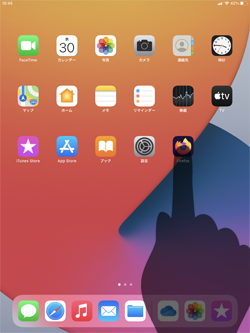
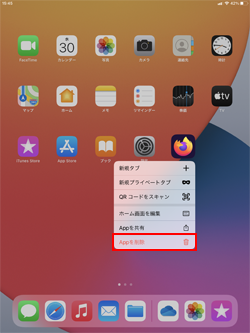
![]() ホームの編集画面から「×」アイコンをタップする
ホームの編集画面から「×」アイコンをタップする
iPadのホーム画面上をロングタップすることで表示できる"ホームの編集画面"で、削除したいアプリの「×」アイコンをタップします。
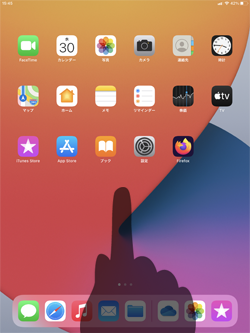
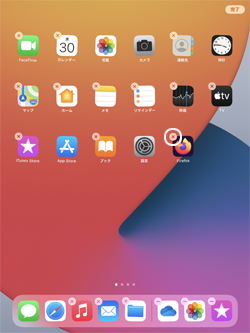
2. 確認画面で「削除」をタップしてアプリを削除する
アプリを削除するとそのすべてのデータが削除される旨の確認メッセージが表示されるので、「削除」をタップすることで、アプリを削除することができます。
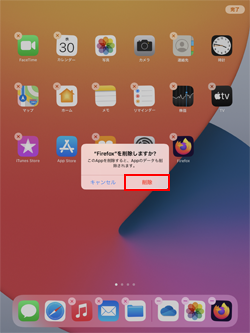
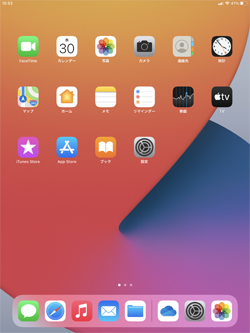
iPadから"アプリを取り除く"ことで、アプリの書類とデータを保存したままアプリ本体を削除することができます。
取り除いたアプリのアイコンはホーム画面上に残り、タップして再インストールすることでデータを元に戻すことができます。
![]() iPadでアプリを取り除く方法について詳細は「iPadで非使用のアプリを取り除いてストレージの空き容量を増やす」をご覧下さい。
iPadでアプリを取り除く方法について詳細は「iPadで非使用のアプリを取り除いてストレージの空き容量を増やす」をご覧下さい。
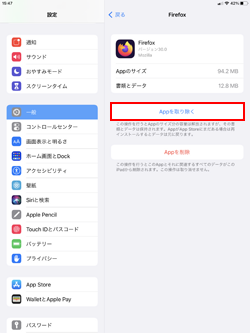
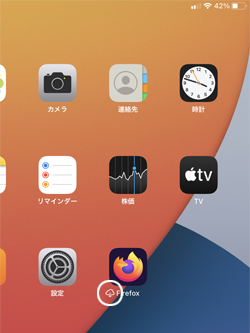
【Amazon】人気のiPhoneランキング
更新日時:2025/11/19 21:00
【Amazon】人気のKindleマンガ
更新日時:2025/11/19 21:00